Neue Klasse
Zum Erstellen einer neuen Klasse in M-Files Admin zu einer Dokumentenverwaltung in der hierarchischen Ansicht auf der linken Seite wechseln und erweitern. Im Aufgabenbereich auf Neue Klasse klicken.
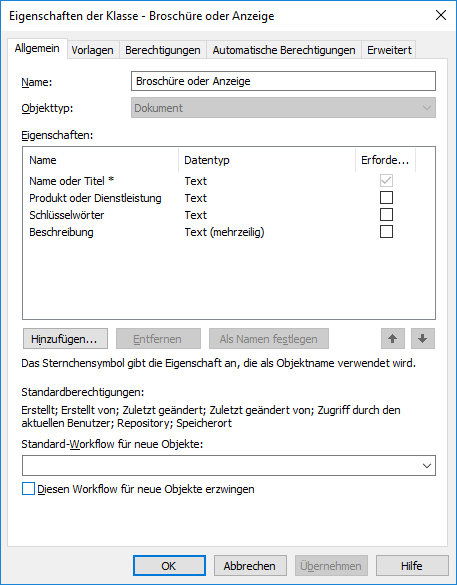
Das Eigenschaften-Dialogfeld einer neuen Klasse "Einkaufsrechnung".
In diesem Klasseneigenschaften Dialogfeld können Sie mit der Hinzufügen Schaltfläche neue Eigenschaften hinzufügen. Falls das Erforderlich Kontrollkästchen für die Eigenschaft aktiviert ist, müssen Benutzer der Eigenschaft einen Wert zuweisen, wenn Sie ein neues Objekt mit dieser Klasse erstellen. Die Einstellungen in diesem Beispiel stellen sicher, dass Name oder Titel und Dokumentendatum für alle Einkaufsrechnungsobjekte angegeben werden.
Die Eigenschaften einer Klasse können eine Kombination aus normalen M-Files Eigenschaften und Eigenschaften sein, die aus einer externen Datenbank gelesen werden. Stellen Sie jedoch sicher, dass die externe Datenbankverbindung aktiviert ist, bevor Sie einer Klasse interne Eigenschaften hinzufügen.
Als Namen festlegen
Jede Eigenschaft der Klasse kann so festgelegt werden, dass sie den Namen des Objekts angibt. Auf diese Weise wird die Benennung von Objekten einer Klasse vereinheitlicht. Diese Eigenschaft ist sehr hilfreich, wenn Sie mit automatischen Werten arbeiten (siehe Eigenschaftendefinition Automatische Werte). Der automatische Wert der Eigenschaft kann beispielsweise auf den Namen des Angebotsdokuments festgelegt werden.
Die Funktion Namen aktualisieren (im Arbeitsbereich einer Klasse von M-Files Admin Aufgabenbereich vorhanden) kann verwendet werden, um die Namen sämtlicher Objekte in der Klasse zu aktualisieren, um dadurch der neuen Definition zu entsprechen.
Standard-Workflow für neue Objekte
Sie können für neue Objekte der Klasse einen Standard-Workflow definieren. So kann zum Beispiel für alle Rechnungen der Workflow Rechnungskreislauf verwendet werden.
Workflow für neue Objekte festlegen
Wird ein bestimmter Workflow für neue Objekte in der Klasse festgelegt, kann dieser Workflow nicht gelöscht oder geändert werden. So können Sie definieren, dass der Workflow Einkaufsrechnungsgenehmigung für neue Dokumente in der Klasse Einkaufsrechnung zwingend erforderlich ist.
Vorlagen
Sie können Vorlagen für das Erstellen neuer Objekte in dieser Klasse definieren. Fügen Sie die Eigenschaft Vorlage hinzu, und setzen Sie sie auf Ja, um ein Dokument oder ein anderes Objekt als Vorlage zu verwenden. Vorlagen sind klassenspezifisch. Sie können festlegen, dass die Vorlage Bestandteil mehrerer Klassen ist, indem Sie über die Eigenschaftsfunktion Zusätzliche Klassen mehrere Klassen für das als Vorlage verwendete Objekt festlegen.
Aliase (Registerkarte "Erweitert")
Auf der Erweitert Registerkarte können Sie einen Aliasnamen für die Klasse angeben. Weitere Informationen finden Sie im Abschnitt Metadatendefinitionen verknüpfen.
Eine Neue Klasse erstellen
Die nachfolgenden Schritte befolgen, um eine neue Klasse in Ihrer M-Files Dokumentenverwaltung zu erstellen.
Zuweisungsklasse
Wenn Sie mithilfe des Objekttyps Aufgabenzuweisung eine neue Klasse erstellen, öffnet sich eine zusätzliche Registerkarte im Eigenschaften der Klasse Dialogfeld, die sogenannte Zugweisungsdetails Registerkarte. Sie können dort die Aufgabenzuweisungstypen auswählen und bestimmte Bedingungen im Zusammenhang mit der Annahme von Zuweisungen festlegen.
Zuweisungstypen
Es gibt zwei Arten von Zuweisungen, Aufgabenzuweisungen und Annahmezuweisungen. Die Beauftragten können die Aufgabenzuweisungen als beendet markieren, wenn sie sie erfolgreich durchgeführt haben, wohingegen die Beauftragten von Annahmezuweisungen mehr Mitsprache beim aktuellen Annahmeverfahren haben: Sie können die Zuweisung zur Annahme oder Ablehnung von Zielobjekten benutzen.
In beiden Fällen können Sie die Beendigung der Zuweisung von einer notwendigen Aktion aller oder gewisser miteinbezogener Benutzer abhängig machen. Sie können auch eine elektronische Unterschrift anfordern.